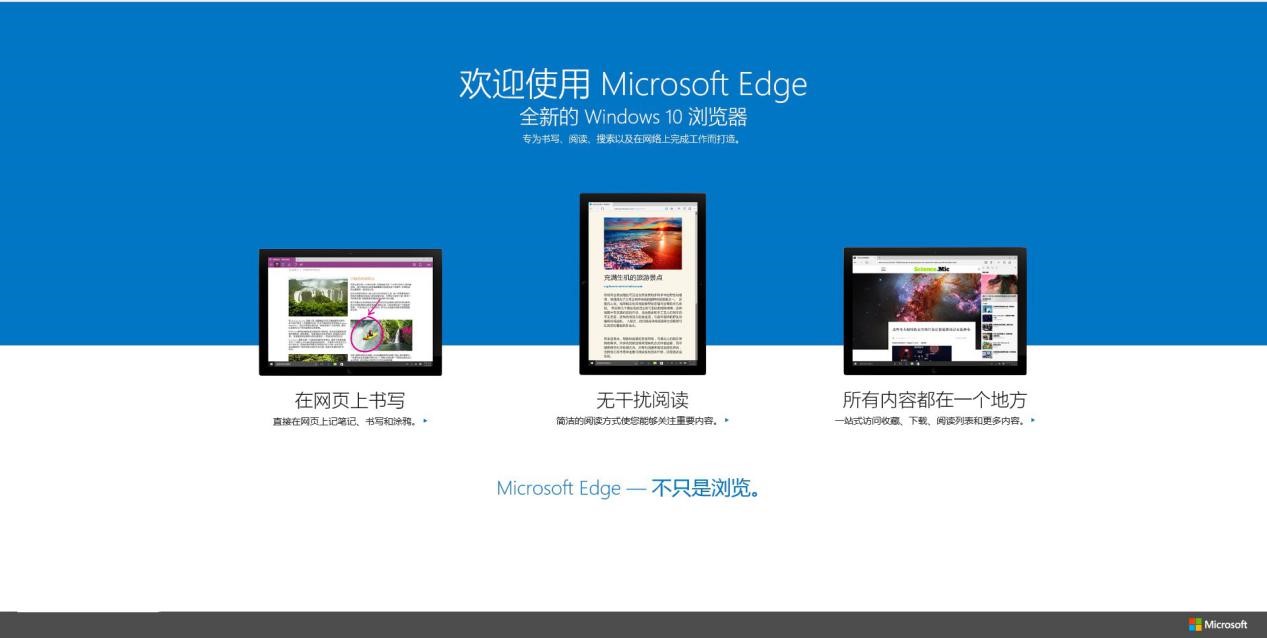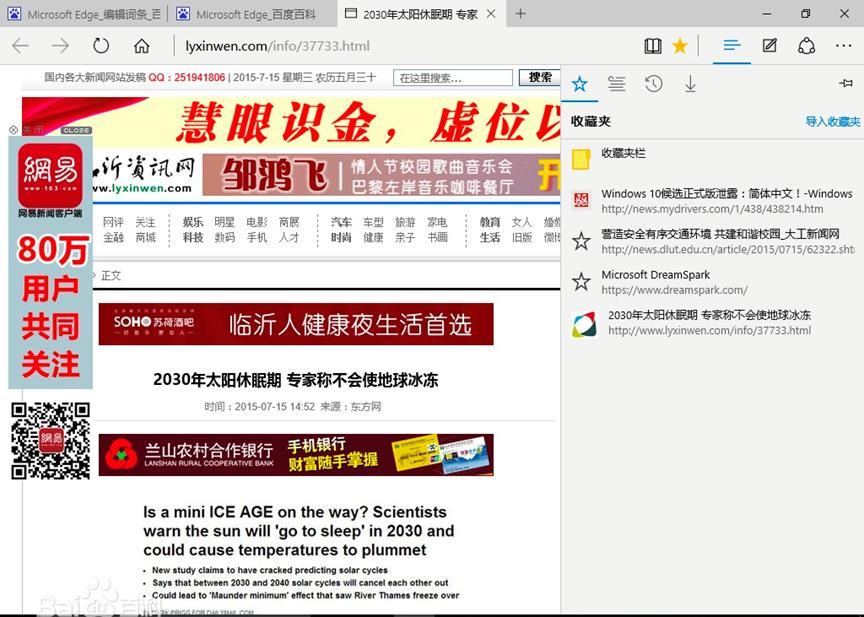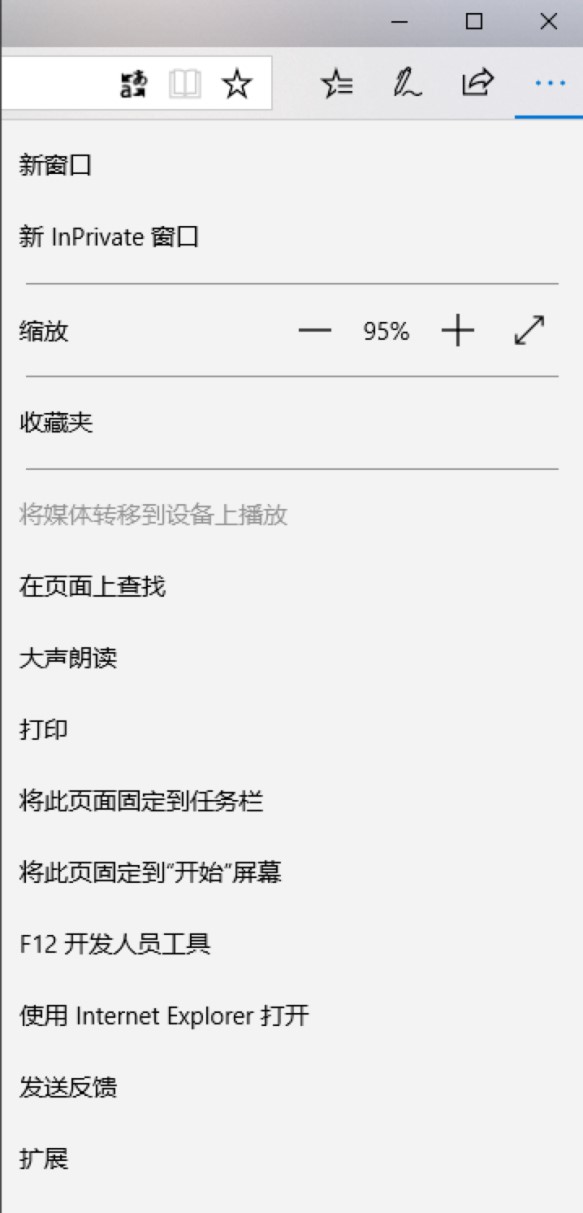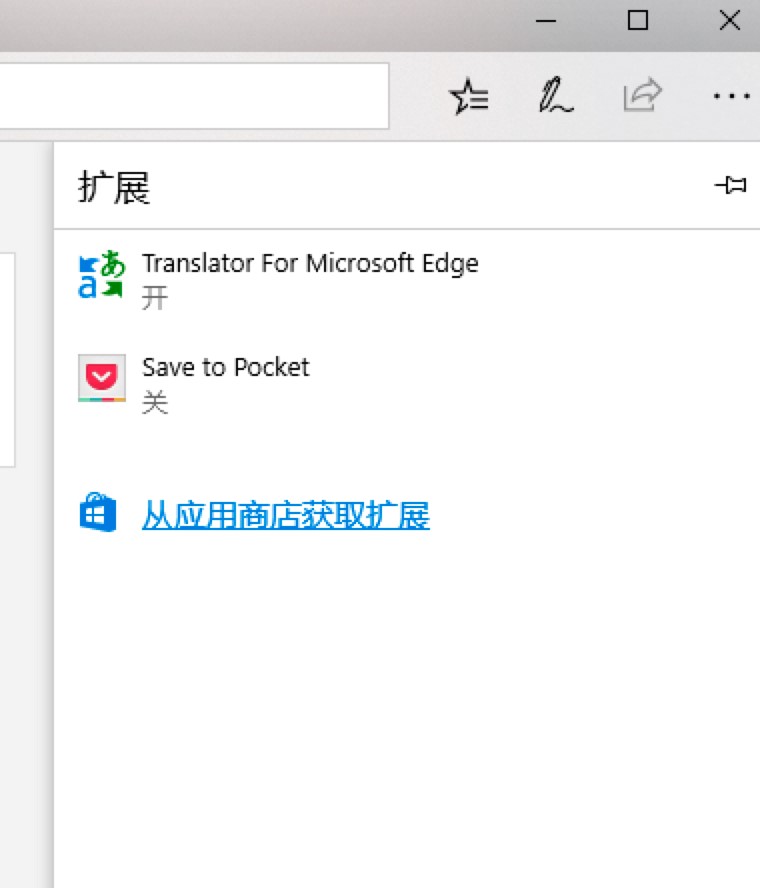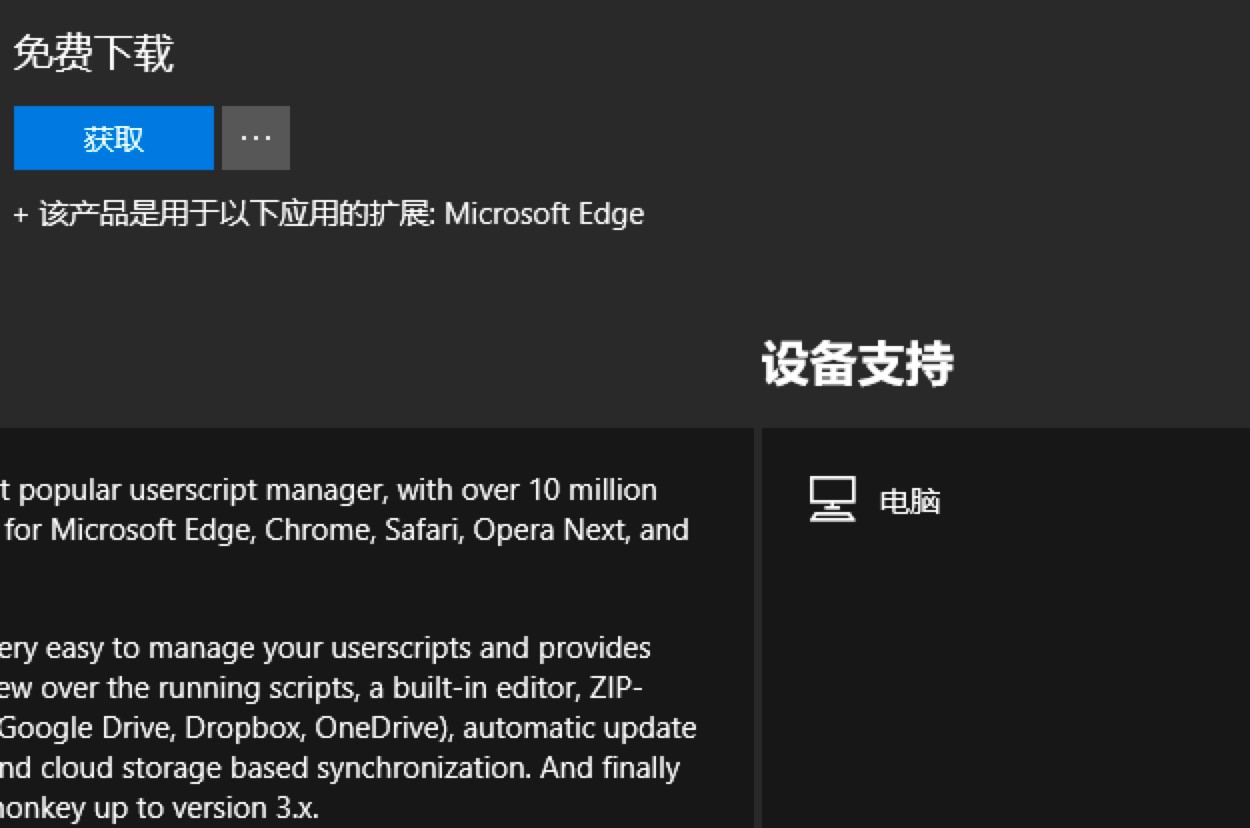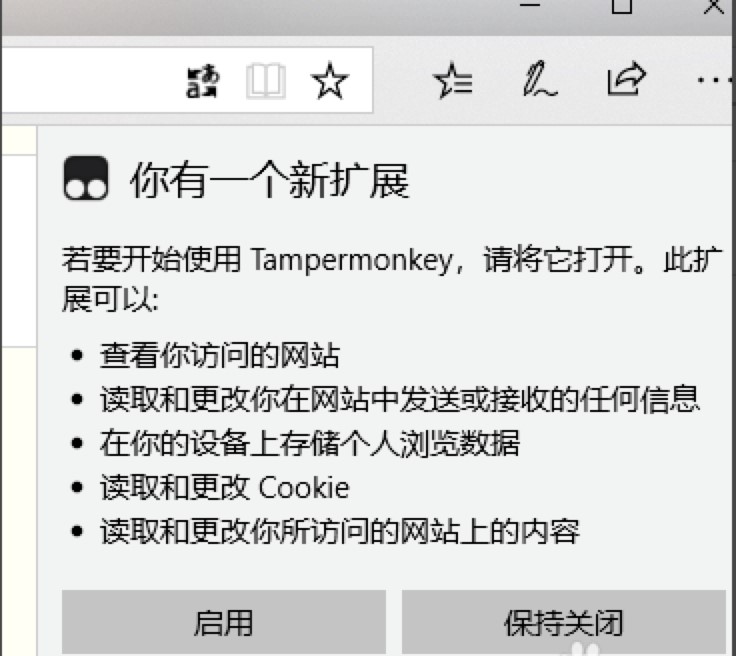众所周知,IE浏览器是各大重要场合中必须使用的一款浏览器,特别是涉及金钱、账号等等时,一般都会使用IE浏览器。而现在拥有一款可以直接取代IE浏览器的同类产品,这就是Microsoft Edge浏览器。
软件介绍
Microsoft Edge浏览器是微软公司发布的一款新版浏览器,该浏览器的出现标志着我们的IE时代正式结束。浏览器修改和完善了IE时代的所有不足,在使用安全性上比IE更胜一筹。同时这款软件和Windows 10系统完全兼容,该软件拥有更加简洁精致的画面设计,同时也能够兼容现有Chrome与Firefox两大浏览器的扩展程序。
软件特点
1. 支持现代浏览器功能
Microsoft Edge浏览器是新一代的原生浏览器,在拥有IE浏览器的强大功能之外,还补充了很多现代浏览器的功能。
2. 共享注释
使用使用Microsoft Edge浏览器时,可以通过网页的撰写和输入注释等等,与他人分享心得。
3. 内置微软Contana
Microsoft Edge浏览器中拥有人工智能微软Contana,当我们在使用浏览器时,通过管家能够给到我们更多的搜索以及使用建议等等。
Microsoft Edge浏览器添加插件的详细教程 图二
4. 设计极简注重实用
Microsoft Edge浏览器的设计界面更加的简洁美观,更加注重在功能上的研究和开发。
5. 依赖于Windows 10
Microsoft Edge浏览器非常依赖Windows 10系统,所以现目前该浏览器还无法单独运行。
Microsoft Edge浏览器添加插件教程:
1. 我们打开下载好的Microsoft Edge浏览器,来到软件主页面中,我们点击右上角的“...”图标,就会打开该浏览器的菜单栏选项。如下图所示,我们可以看到【扩展】选项,在这里可以进行插件添加等等,接下来进入下一步。
Microsoft Edge浏览器添加插件的详细教程 图三
2. 在弹出来的窗口界面中,我们能够看到浏览器现目前已经安装好的插件,如果还需要安装其他的插件,点击【从应用商店获取扩展】选项进行添加。
Microsoft Edge浏览器添加插件的详细教程 图四
3. 点击之后进入Microsoft Edge浏览器应用商店界面,在这里能够看到很多的扩展程序,找到自己需要的扩展程序,直接点击下载即可。
Microsoft Edge浏览器添加插件的详细教程 图五
4. 进入下载界面之后,我们点击界面上的【获取】就可以开始下载,耐心等待插件下载完成,接下来会自动进行安装。
Microsoft Edge浏览器添加插件的详细教程 图六
5. 如下图所示,我们能够看到刚刚下载的插件已经安装好了。点击【启动】选项之后,我们就能够看到提示我们已经有一个新的扩展,我们点击启用即可。
Microsoft Edge浏览器添加插件的详细教程 图七